シェーダボールは、標準のライティングおよびジオメトリを使用して、マテリアルまたはシェーダの簡単なプレビューを表示します。設定を変更すると、シェーダボールも自動的に更新されます。シェーダボールはアルファブレンドを実行しないことに注意してください。
Material Manager。「Material Manager」を参照してください。
Render Tree。「Render Tree 内のシェーダボール」を参照してください。
シェーダボール ビュー。「Shaderball Viewer」を参照してください。
Softimage では、既定のシェーダボールが 3 つあります。サーフェイス マテリアル用のリンゴ、ボリューミック マテリアル用のクラウド、2D パラメトリック マテリアル用のグリッドです。独自のカスタム シェーダボールを作成するオプションもあります。
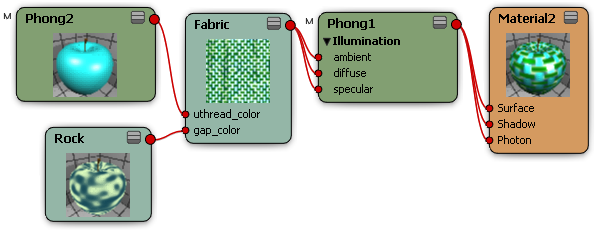
Render Tree では、ノードで直接シェーダボールを表示したり、シェーダボールを Shaderball Viewer で開くことができます(「Shaderball Viewer」を参照)。ツリー全体の結果を表示できるだけでなく、すべてのサブツリーの結果も表示できます。また、マルチ出力ノードの特定の出力ポートの結果を表示することもできます。
既定では、SPDL ファイルの設定に従って、シェーダボールが最初からノードに表示されています。そのため、必要に応じて、右クリックのコンテキスト メニューを使用して個別のノードでシェーダボールを表示したり、[表示](Show)メニューを使用して複数のノードでシェーダボールを表示する必要があります。

既定の値は、空間/パラメトリック シェーダボールのプリファレンスで設定されています。「[シェーダボール]プリファレンス」(「プリファレンス リファレンス」)を参照してください。
マルチ出力シェーダ ノードでは、複数の出力チャンネルに抽出できるデータが計算され、各チャンネルを Render Tree の別の場所で個別に使用することができます。シェーダボール内の使用可能な出力ポートは、Render Tree 内で接続され、評価されていない出力ポートであっても、すべて結果を表示できます。
マルチ出力ノードのシェーダボールを右クリックし、[シェーダボールのレンダアウトプット](Shaderball Render Output)  [から使用できる出力の1つを選択します。]([select from available outputs])
[から使用できる出力の1つを選択します。]([select from available outputs])
[Render Tree の例](Render tree example):[Render Tree の使い方]シェーダは、その [RGB](rgb) ポートから RGB カラー チャンネルだけを出力します。これが、マテリアル ノードのシェーダボール内にレンダリングされて表示される最終の結果です。ただし、[RGBA Split]シェーダのシェーダボールは、代わりにその[alpha]ポートの結果を表示するように設定されています (シェーダボールの背景も、モデルをよりわかりやすく表示するために[なし]に設定されました)。
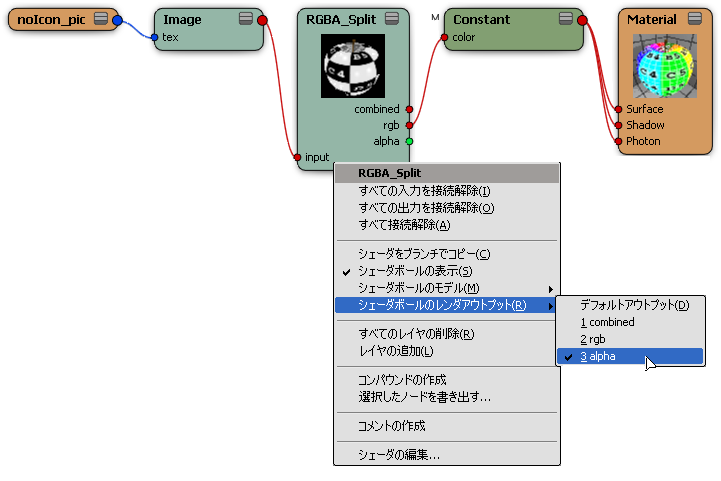
[デフォルト アウトプット](Default Output)オプションは、ノードの SPDL ファイルで「メイン出力」ポートとして定義されているポートを使用してシェーダボールをレンダリングします。多くの場合、明確に既定を示す特定の出力ポートはなく、このオプションは単純に無視されます。結果を見ただけでどのポートが[デフォルト アウトプット]に関連付いているのかがわからない場合は、シェーダボールをレンダリングする必要のある、名前の付いた出力ポートの 1 つを選択してください。
Shaderball Viewer は、シェーダボールをさまざまなサイズで表示するためのフローティング ウィンドウです。
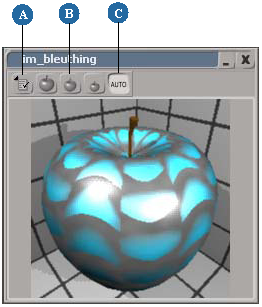
他のオプションを使用する場合は、オプション アイコン メニューをクリックします。

[モデル](Model)  [デフォルト モデル](Default Model)および[デフォルト背景](Default Background)の値は、空間/パラメトリック シェーダボールのプリファレンスで設定されています。「[シェーダボール]プリファレンス」(「プリファレンス リファレンス」)を参照してください。
[デフォルト モデル](Default Model)および[デフォルト背景](Default Background)の値は、空間/パラメトリック シェーダボールのプリファレンスで設定されています。「[シェーダボール]プリファレンス」(「プリファレンス リファレンス」)を参照してください。
各タイプのシェーダボールのデフォルトモデルおよび背景、使用するレンダラ、およびシェーダボールの結果の品質は、[シェーダボール]プリファレンス([ファイル](File)  [設定](Preferences)
[設定](Preferences)  [Shaderball])で設定できます。
[Shaderball])で設定できます。
独自のシェーダボールを作成し、使用することができます。シェーダボールは、Softimage インストール フォルダの /Application/Shaderballs ディレクトリの該当するサブフォルダに保存されているモデル(*.emdlファイル)です。
シェーダボールとして使用するモデルを作成するには、以下のガイドラインに従います。
作成するモデルはプロパティの継承のシーン ルートとして機能するため、モデルのすべてのプロパティをローカルにする必要があります。モデルのオブジェクトのローカルでないプロパティは、モデル ノードから継承されます。これには、ジオメトリ アプロクシメーション、ビジビリティ、マテリアルなどが含まれます。
マテリアルがプレビューされるオブジェクトには、シェーダ接続のないローカル マテリアルが必要です。接続は、プレビュー対象のシェーダのタイプに応じて、シェーダボール エンジンによって自動的に確立されます。[Surface]ポートに接続するシェーダのみがサポートされています。
シェーダボール モデルには、シェーダボールおよび背景を照らすために必要なすべてのライトを含める必要があります。シェーダボール エンジンでは、グローバル イルミネーション、ファイナル ギャザリング、アンビエンスなどのその他の形式のイルミネーションをサポートしていません。
シェーダボール モデル内のすべてのオブジェクトには、U 軸と V 軸の両方で(0、1)から定義されたテクスチャ UV 座標のセットを 1 つだけ含める必要があります。UV 座標を使用すると、通常のイメージ ファイルが明瞭に表示されます。ペイントしたばかりのシームレスなテクスチャの表示が、固有の UV でおかしくなってしまうことはありません。
柔軟性を高めるため、シェーダボール モデルには、タンジェント情報をエンコーディングした頂点カラー プロパティを含める必要があります([レンダ]ツールバーの[取得](Get)  [プロパティ](Property)
[プロパティ](Property)  [タンジェント](Tangent))。これによって、XSINormalMap、Vertex_rgba、および Map_lookup_color の各シェーダにプレビューが表示されるようになります。
[タンジェント](Tangent))。これによって、XSINormalMap、Vertex_rgba、および Map_lookup_color の各シェーダにプレビューが表示されるようになります。
シェーダボール モデルは、原点(0、0、0)を中心として配置する必要があり、その最大幅の軸の長さは 8 単位を超えることができません。
背景モデルには、シェーダボールのジオメトリを完全に含める必要があります。カメラは背景モデルの外にあることが多いため、背景モデルのジオメトリでは、法線を内側に向ける必要があります(シェーダボール モデルに向けて)。[表示/非表示]プロパティ エディタの[レンダリング]タブで、[ジオメトリ]>[可視フェイス](Geometry: Visible Face)を[フロント フェイスのみ](Front Face Only)に設定する必要があります。
空間シェーダボールの背景モデルは、(0、0、0)を中心として配置する必要があり、その内部直径は最低 12 単位でなければなりません。
背景モデルにはライトを含めることができません。シェーダボールおよび背景のすべてのイルミネーションは、シェーダボール モデルによって提供されます。